Maak je geen zorgen. Het leren van het geschreven gedeelte van de Spaanse taal is niet zo moeilijk op een Mac. Zelfs als je niet gemakkelijk een kunt zien ondersteboven vraagteken Mac, kunt u leren typen "¿" gemakkelijk.
Dit artikel laat je twee eenvoudige manieren zien om dit te doen. Zorg ervoor dat u tot het einde leest, zodat u geen problemen ondervindt bij het typen van de speciale tekens in de Spaanse taal.
Inhoud: Deel 1. ¿ - Het doel van het omgekeerde vraagtekenDeel 2. 2 manieren om een ondersteboven vraagteken te maken op MacDeel 3. Bonustips: houd uw Mac in goede staatDeel 4. Conclusie
Deel 1. ¿ - Het doel van het omgekeerde vraagteken
Als je nog nooit Spaans hebt geleerd, dan ben je waarschijnlijk wat het ondersteboven vraagteken is "¿" is voor. In de Spaanse taal kun je een omgekeerd vraagteken aan het begin van de zin schrijven. Dit is een aanvulling op een vraagteken aan het einde van de zin.
Een omgekeerd vraagteken wordt gebruikt om een vragende zin in geschreven Spaans te beginnen. Het is ook te vinden in talen die culturele banden hebben met het Spaans, zoals in oudere normen van de Galicische taal. Helaas zul je niet meteen een omgekeerd vraagteken op het toetsenbord van je Mac kunnen vinden.
Dus als je Spaans leert praten en schrijven, heb je het misschien moeilijk op je normale Mac-toetsenbord. Maak je geen zorgen. Het volgende deel van dit artikel laat zien hoe je een omgekeerd vraagteken op een Mac kunt vinden en typen.
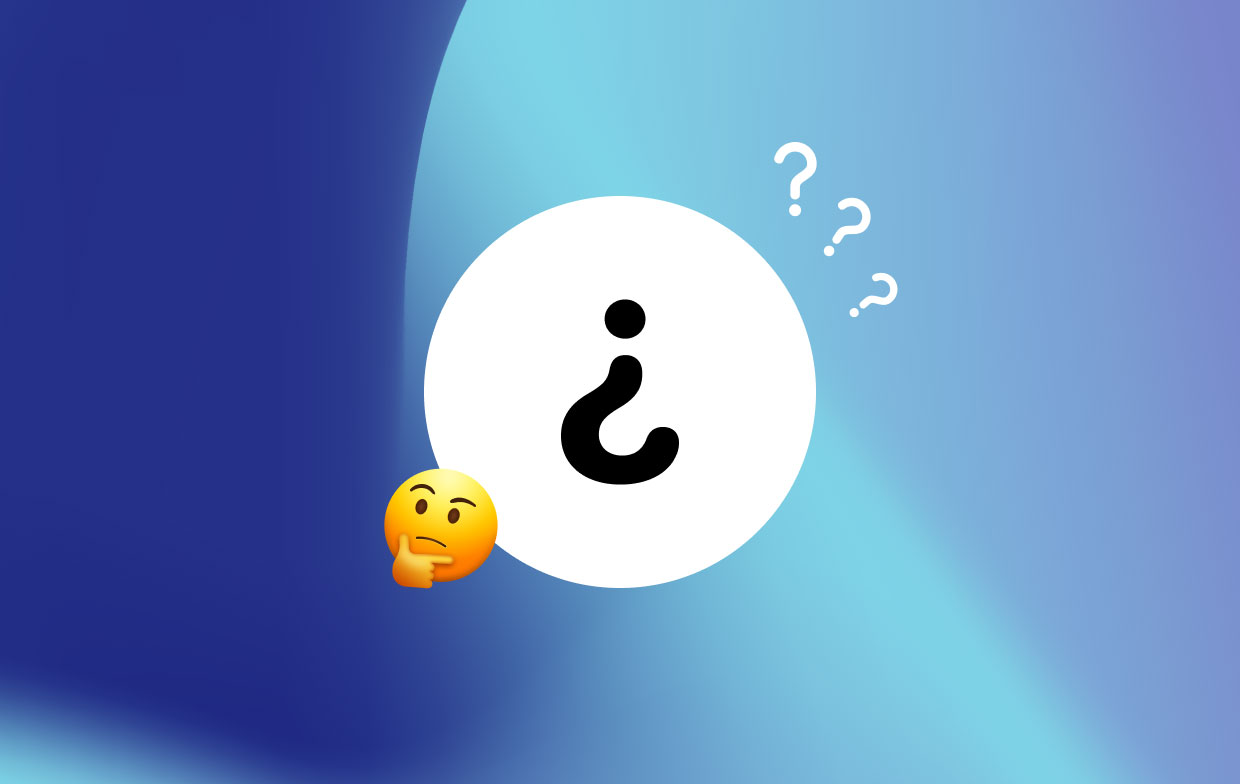
Deel 2. 2 manieren om een ondersteboven vraagteken te maken op Mac
Er zijn verschillende manieren om een omgekeerd vraagteken op een Mac te typen. Lees verder om meer over hen te weten te komen.
Methode #1. Schakel over naar Spaans toetsenbord om "¿" te typen
Als je Spaans leert, moet je Spaanse accenten typen. Een van de manieren om dit te doen, is door uw toetsenbord om te schakelen naar een Spaans toetsenbord. Bekijk de onderstaande stappen om te zien hoe u dit kunt doen.
Stap 1. Wissel schakelen
Het eerste is het eerste. U moet overschakelen naar een schakelaar in de rechterbovenhoek van het scherm. Als u wilt overschakelen naar een schakelaar, moet u deze eerst installeren.
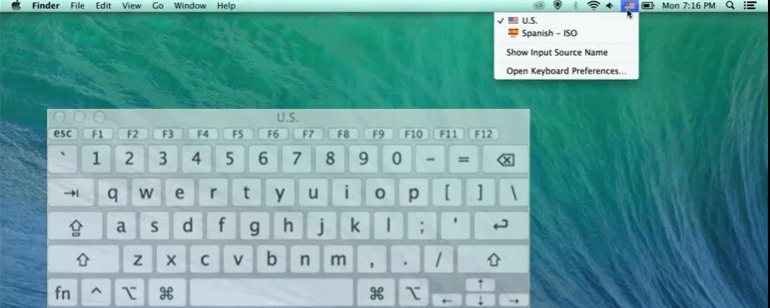
Stap 2. Ga naar het Apple-menu
Ga naar het Apple-menu in de rechterbovenhoek van je Mac. Selecteer System Preferences uit de vervolgkeuzelijst.
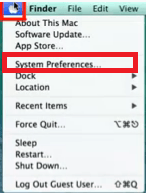
Stap 3. Toevoegen Spaans - ISO
Zodra u zich in het venster Systeemvoorkeuren bevindt, zoekt u naar Taal en regio. Klik erop en zoek dan naar Toetsenbordvoorkeuren om het tweede toetsenbord toe te voegen. Vink het vakje aan naast Toon invoermenu in de menubalk om het vlaggetje aan de rechterbovenkant van het scherm te krijgen. Daarom kunt u schakelen tussen wissels.
Om het Spaanse toetsenbord toe te voegen, klik je op het + teken. Zoek naar Spaans in de lijst met talen. Je ziet twee opties voor Spaans, kies Spaans - ISO. Klik dan op de Toevoegen tab rechtsonder op de pagina.
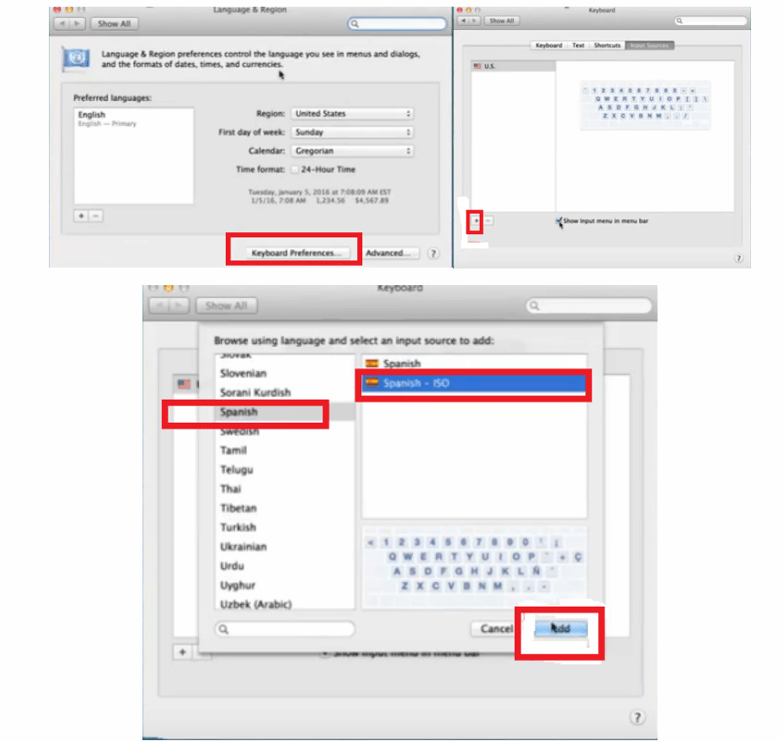
Stap 4. Typ een omgekeerd vraagteken in
Vraagtekens staan direct naast de nul (naast de - en + sleutels). Daar kun je gewoon heen en weer mee gaan. Onthoud gewoon dat na het overschakelen naar het Spaanse toetsenbord op de Mac het omgekeerde vraagteken verschijnt "¿" staat naast de "backspace"-toets, gewoon op de toets "+/=".
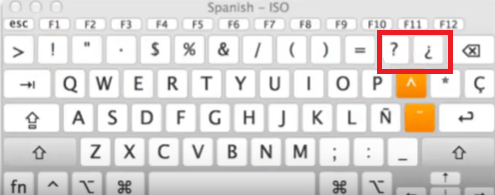
Methode #2. Druk op een eenvoudige sneltoets om "¿" te typen
Als u niet van de ene schakelaar of het andere toetsenbord wilt overschakelen, kunt u gewoon op de combinatie van toetsen op uw toetsenbord drukken. Voor deze specifieke methode moet u ervoor zorgen dat uw toetsenbord is ingesteld op de Engelse taal.
De onderstaande stappen laten zien hoe de combinatie het omgekeerde vraagteken op Mac krijgt.
- Om op een Mac een omgekeerd vraagteken in te typen, moet u eerst een programma openen. U kunt desgewenst een Word-programma of een tekstbewerkingsprogramma openen.
- Ga naar je toetsenbord en zoek het Option-, Shift- en vraagtekentoetsen. U ziet een regelmatig vraagteken op uw toetsenbord.
- Druk nu op de volgende toetsen "⇧ + ⌥ + ?" allemaal tegelijk om de "¿" te krijgen. Je bent helemaal klaar.
Deel 3. Bonustips: houd uw Mac in goede staat
Zoals je kunt zien, zijn er twee eenvoudige manieren waarop je een ondersteboven vraagteken op een Mac kunt typen. Wat kan er mis gaan, toch? Nou, hier is het ding. Er zijn momenten waarop je een combinatie van toetsen typt, er komt iets anders uit. Verwacht dat.
Een ander ding is dat aangezien u een ander toetsenbord installeert, u dit zou moeten doen houd je Mac in perfecte staat moeiteloos overschakelen naar een ander toetsenbord. Het komt er dus allemaal op aan hoe u uw Mac onderhoudt om problemen te voorkomen bij het typen van een omgekeerd vraagteken op de Mac. Een programma dat u kan helpen dergelijke problemen te voorkomen, is de iMyMac PowerMyMac.
Dit specifieke programma ruimt je Mac onmiddellijk op. Het zoekt op je Mac naar bestanden, apps en extensies die je niet meer nodig hebt. U hoeft alleen maar de bestanden, apps en extensies te bekijken die de PowerMyMac voor u scant, zodat u weet welke u moet opschonen.
Je hebt geen technische vaardigheden nodig om dit specifieke programma te gebruiken, omdat het vrij eenvoudig is om erin te navigeren.

Deel 4. Conclusie
Zoals je kunt zien, is het niet moeilijk om een ondersteboven vraagteken op je Mac in te typen. Eerlijk gezegd is het vrij eenvoudig om de verschillende tekens van de Spaanse taal op je Mac in te typen. U hoeft alleen de juiste combinatie van toetsen te kennen.
Nu je weet hoe je de verschillende manieren van een ondersteboven vraagteken typen "¿" op je Mac, kun je meteen doorgaan en de Spaanse taal leren. Zorg ervoor dat je Mac in goede staat blijft met de PowerMyMac.
Heb je geprobeerd de Spaanse taal te leren? Weet jij hoe je de speciale tekens op je Mac moet typen? Deel gerust uw mening met ons. Wij horen ze graag.




Alexandre2024-03-15 13:04:20
Pamela gaat verder met het vergelijken van de vraag of de uitroep van de cabeça-uitroep
Alexandre2024-03-15 13:02:27
Pamela, die veel heeft bijgedragen aan deze informatie, is specifiek voor veel beginnende mensen met een zekere mate van bekendheid in haar publicaties. Veel dank voor het vergelijken
Patricia2023-03-24 22:40:09
druk tegelijkertijd op de toetsen optie en shift terwijl u een tekst in het Engels typt